Feem ntau, koj yuav tsum ua haujlwm nrog cov ntaub ntawv tabular hauv chaw ua haujlwm lossis hauv tsev hauv Microsoft Office Excel spreadsheet editor. Txhua cov ntaub ntawv nyob rau hauv daim ntawv thov no muaj ib daim ntawv, muab faib ua cov nplooj ntawv sib cais. Alas, ntawm cov lus txib ntawm daim ntawv thov tsis muaj ib txoj haujlwm ntawm kev sib txuas ua ke ob peb nplooj ntawv ntawm ib daim ntawv mus rau hauv ib qho. Txawm li cas los xij, ib txoj haujlwm zoo li no tsis yog tsawg, thiab nws yuav tsum raug daws "manually" lossis siv cov ntawv sau - "macros".
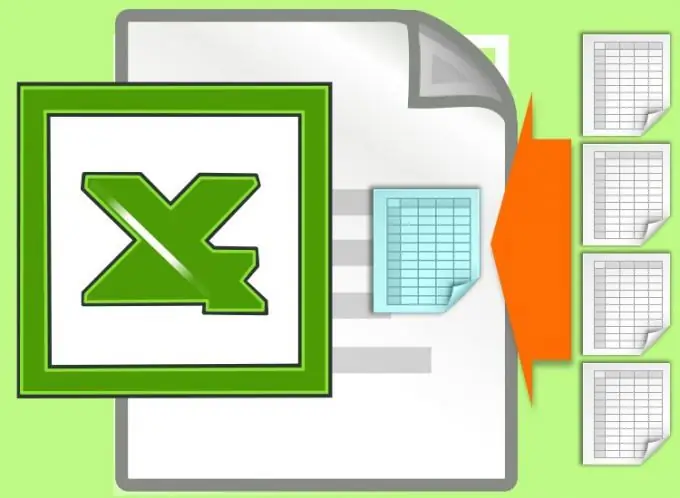
Nws yog qhov tsim nyog
Tabular editor Microsoft Office Excel 2007 lossis 2010
Cov Lus Qhia
Kauj ruam 1
Yog tias koj tsis tas yuav muab cov ntaub ntawv ntau dhau los ua ib qho, nws tsis yooj yim los ua qhov no nrog kev sib txuas yooj yim ntawm kev luam thiab muab tshuaj. Xaiv daim ntawv uas txhua daim ntxhuav yuav los ua ke - pivot. Yog tias nws twb muaj cov ntaub ntawv, muab cov npe nkag tso rau hauv thawj ntawm kab ntawm thaj chaw ntxiv - nyob rau hauv lub xovtooj ntawm thawj kab mus rau sab xis ntawm qhov chaw sau huab thaum ntxiv cov ntaub ntawv kab rov tav, lossis hauv lub xovtooj ntawm thawj kab hauv qab kab kawg thaum ntxiv ntsug.
Kauj ruam 2
Txav mus rau hauv daim ntawv, cov ntaub ntawv ntawm qhov koj xav tau ntxiv rau tus pivot, thiab nyem rau sab hauv qab ntawm tes nrog cov ntaub ntawv. Nias cov keyboard shortcut Ctrl + Hloov + Tsev los xaiv tag nrho cov lus. Thov nco ntsoov tias koj tsuas yog yuav tsum xaiv cov hlwb nrog cov ntaub ntawv, tsis yog tag nrho cov ntawv ntawm nplooj ntawv, txwv tsis pub Excel yuav tso tawm cov lus yuam kev thaum ntxig. Kos rau qhov chaw luam tawm rau daim ntawv los teev cia - nias qhov tseem ceeb ua ke Ctrl + C.
Kauj ruam 3
Rov qab rau hauv daim ntawv teev cov ntsiab lus thiab muab luam tawm theej - nias rau "yuam sij kub" Ctrl + V. Rov ua dua cov haujlwm ntawm muab tso rau, luam tawm thiab dhau cov naj npawb uas yuav tsum tau, yog tias koj xav tau ntau tshaj ob daim ntawv. Tom kawg ntawm cov txheej txheem, cov ntawv theej theej tuaj yeem raug tshem tawm - nyem lawv cov tab nrog khawm sab xis, xaiv cov khoom "Rho tawm" thiab nias lub pob "Yes" hauv lub lag luam kab lus pom zoo.
Kauj ruam 4
Yog tias muaj ntau cov ntawv sib txuas, koj yuav tsum siv tus ntawv sau, i.e. tso lub pob hauv nplooj ntawv thiab khi cov macro kom haum rau nws. Ua li no, siv "Tsim tawm" tab. Yog tias nws tsis tshwm sim hauv cov ntawv qhia zaub mov, nyem txoj nyem qhov chaw dawb ntawm txhua lub tab thiab xaiv Customize Ribbon. Hauv kab ntawm "Main Tabs" kos lub thawv tom ntej ntawm "Tus tsim tawm" thiab nyem OK.
Kauj ruam 5
Ntawm kab "Tus tsim tawm", qhib "Ntxig" daim ntawv teev nqis los ntawm "Cov Tswj" pawg ntawm cov lus txib thiab xaiv thawj yam khoom hauv nws - khawm. Tom qab ntawv, los ntawm nyem nas, taw qhia qhov chaw nyob hauv qhov rooj uas koj xav tso lub pob, thiab lub npov "Assign macro to object" yuav tshwm nyob rau ntawm qhov screen.
Kauj Ruam 6
Nyem lub pob "Tshiab" thiab nruab nrab ntawm kab thawj thiab kab kawg ntawm kab ntawv hauv lub qhov rai uas qhib, nkag mus, piv txwv li cov kab lus hauv qab no: s_ = Sheets. CountSheets. Add Tom qab: = Cov ntawv txheeb (s_) Rau i = 1 Txhawm rau s_ r_ = Cov Ntawv (Kuv). Cells. SpecialCells (xlLastCell). Hauv Cov Ntawv Qhia (i). Range ("A1", Cov Ntawv (Kuv). Cells. SpecialCells (xlLastCell)). Luam Daim Ntawv (s_ + 1). Range ("a" & n_ + 1) n_ = n_ + r_Ntawm Kaw cov macro editor.
Kauj Ruam 7
Nyem rau ntawm lub pob tsim, thiab macro muab rau nws yuav tsim ib daim ntawv tshiab, nyob rau hauv uas nws yuav muab cov ntsiab lus ntawm txhua lwm tus, sib txuas lawv ntsug.







